想要给照片中的人物制作立体感的弹性嘴唇,该怎么制作呢?下面我们就来看看详细的教程。

Adobe Photoshop 8.0 中文完整绿色版
- 类型:图像处理
- 大小:150.1MB
- 语言:简体中文
- 时间:2015-11-04
查看详情

1、Ctrl+J复制一层做备用。
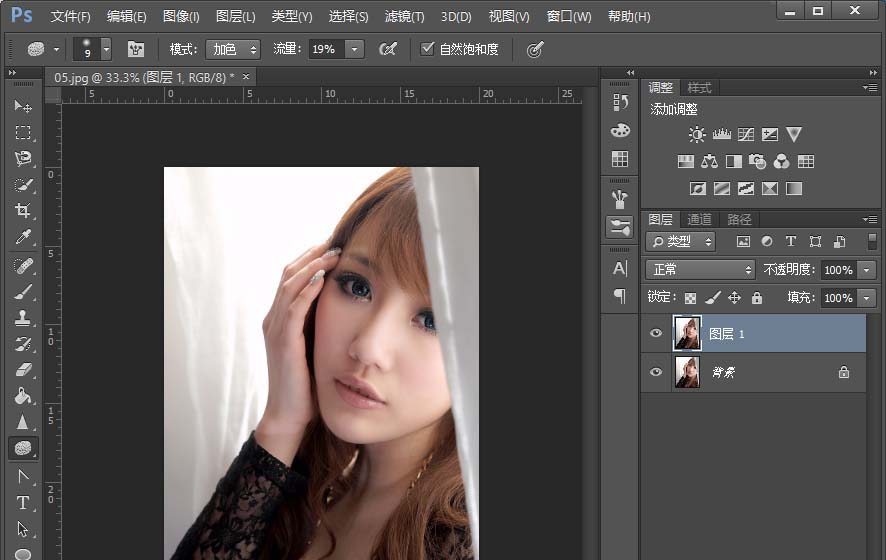
2、在工具栏中选用减淡工具,调整参数如下图,调整好后对人物嘴唇的高光部分进行涂抹。
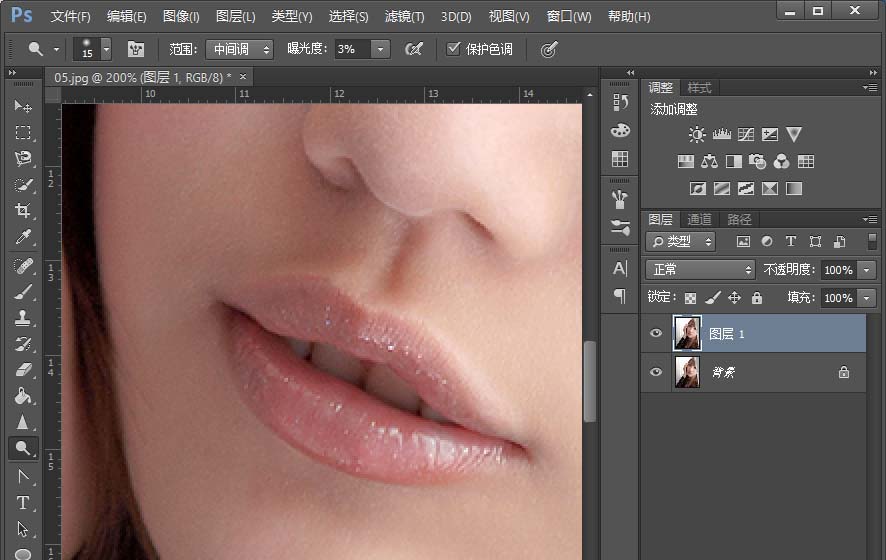
3、在工具栏中选用加深工具,调整参数如下图,调整好后对人物嘴唇的阴影部分进行涂抹。
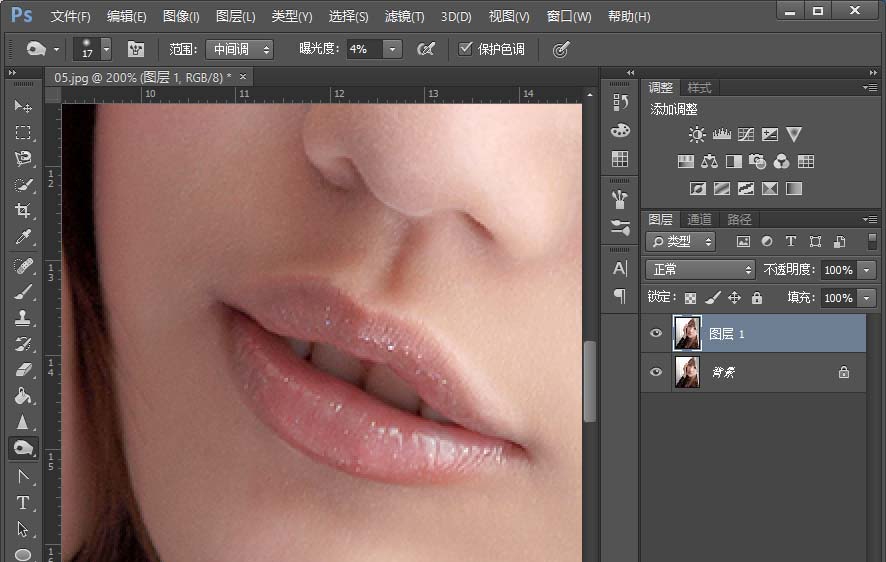
4、调出属性栏中的可选颜色,并调整红色的参数如下图所示。
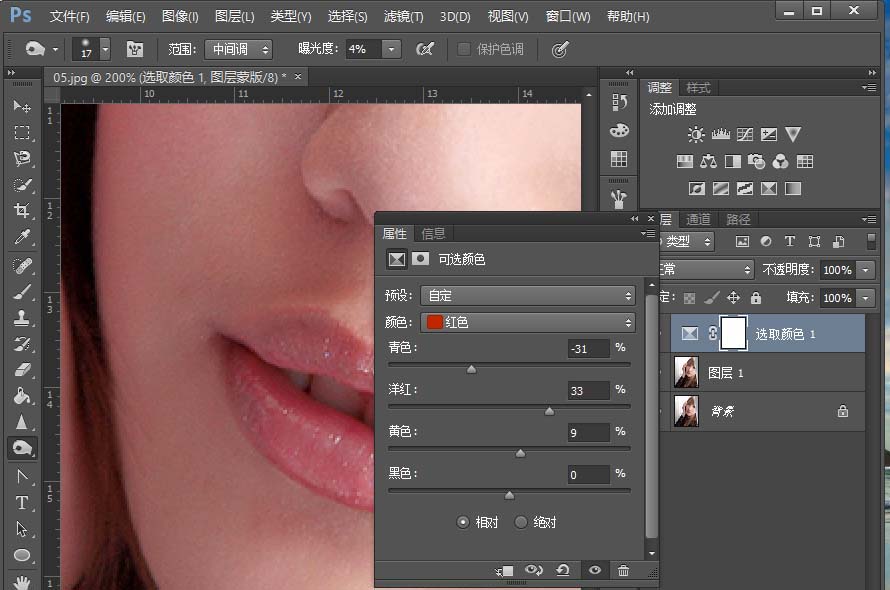
5、接下来,将可选颜色的图层蒙版填充黑色。
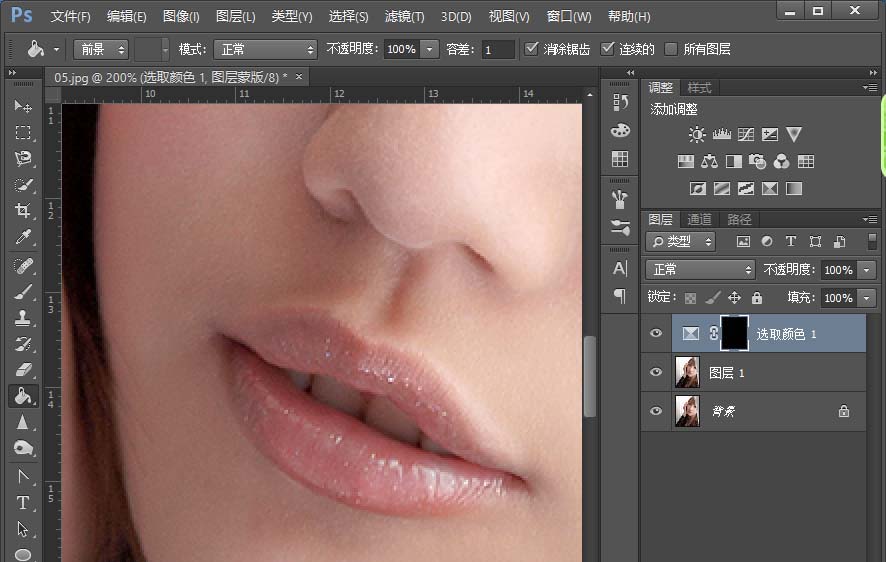
6、最后,用橡皮擦将人物嘴唇部分擦拭出来。

以上就是ps制作立体感唇部的教程,希望大家喜欢,请继续关注脚本之家。
相关推荐:
PS怎么给人物添加燃烧的火焰效果?
PS怎么制作一个彩色碎块化效果的人物剪影?
ps怎么给照片中的人物画眉? ps眉毛修图的教程
注意事项:
1、文稿PPT,仅供学习参考,请在下载后24小时删除。
2、如果资源涉及你的合法权益,第一时间删除。
3、联系方式:sovks@126.com
115PPT网 » ps怎么给人物嘴唇添加立体效果?
1、文稿PPT,仅供学习参考,请在下载后24小时删除。
2、如果资源涉及你的合法权益,第一时间删除。
3、联系方式:sovks@126.com
115PPT网 » ps怎么给人物嘴唇添加立体效果?




